windows(win10)下的傻瓜式Jupyter noterbook安裝教程
阿新 • • 發佈:2018-11-19
環境:安裝了python、win10系統
1.把scripts(在安裝python的目錄下)新增到環境變數
(1)右鍵單擊“我的電腦”,點選“屬性”
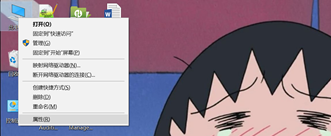
圖1(開啟屬性視窗)
(2)點選左邊欄的“高階系統設定”,在彈出的視窗上點選“環境變數”
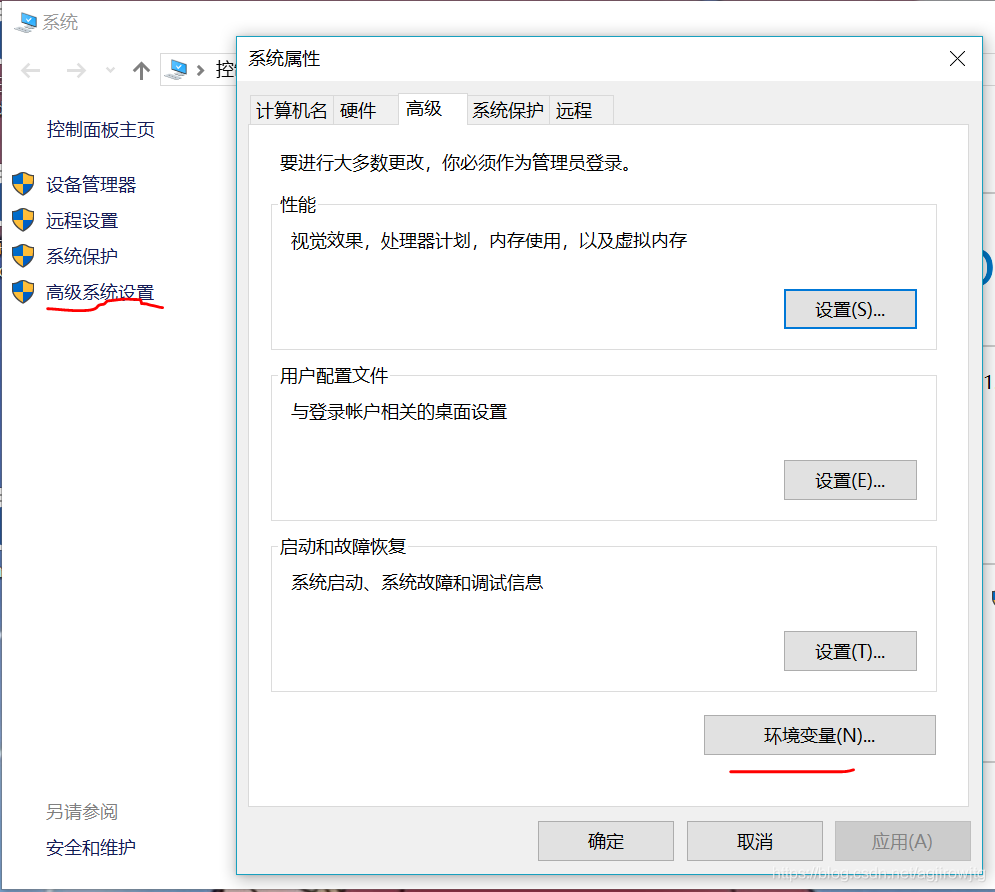
圖2(開啟環境變數視窗)
(3)選中系統變數中的“Path”,點選“編輯”

圖3(開啟編輯環境變數視窗)
(4)在彈出的視窗中點選“新建”後輸入scripts對應的路徑,或者點選“瀏覽”後選擇scripts資料夾。最後點選“確定”。

圖4(點選“新建”後輸入scripts對應的路徑)

圖5(點選“瀏覽”後選擇scripts資料夾)
2.開啟終端
可以直接搜尋“命令提示符”後開啟,也可以按win+r後輸入cmd,點選”確定“。
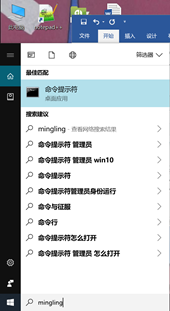
圖6(直接搜尋“命令提示符”)

圖7(按win+r後輸入cmd)
3.更新pip
輸入pip install –-upgrade pip或者python -m pip install –-upgrade pip
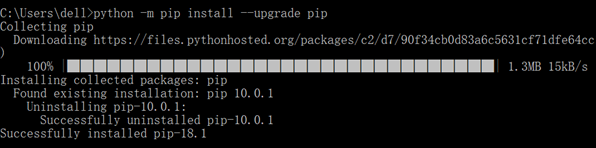
圖8(更新pip)
4.安裝Jupyter
輸入pip install jupyter

圖9(安裝jupyter)
5.靜靜等待安裝完成(ง •_•)ง
6.啟動Jupyter Notebook
在終端中輸入 jupyter notebook即可啟動
![]()
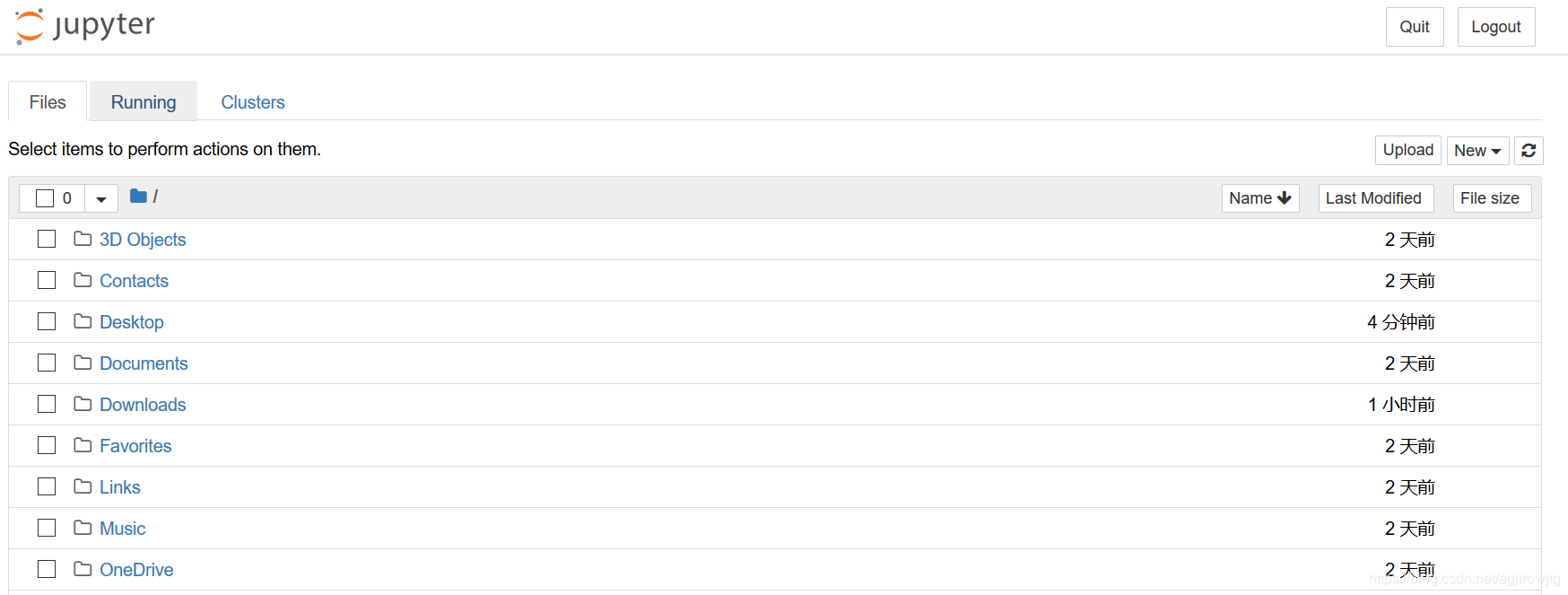
圖10(啟動jupyter notebook)
注意:在使用Jupyter notebook的時候不要關閉終端!
